对于图片的处理,一般人都会想到专业软件photoshop,但是,新手可能需要一定时间来掌握PS的技术。WPS其实也可以完成基本的图片处理工作,比如说图片的合并,以下是操作步骤。
操作步骤
1、打开WPS文字之后,点击菜单栏--插入--图片--来自文件,选择本地的几张图片上传到WPS中。
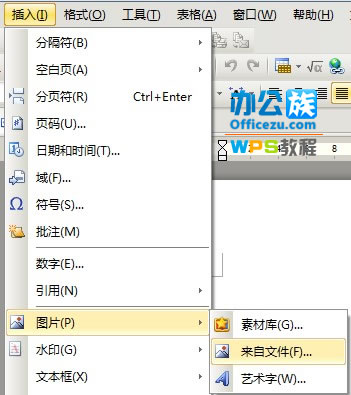
2、然后鼠标右键点击第一张图片(美女图),选择设置对象格式。
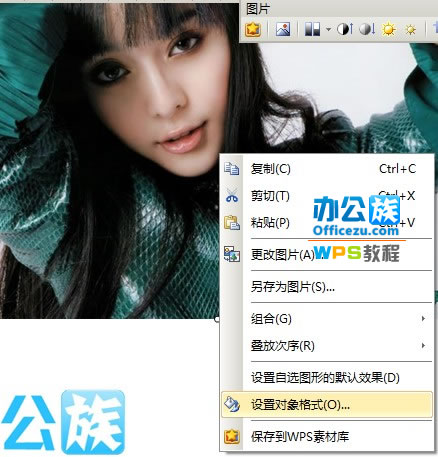
3、切换到版式选项卡,选择衬于文字下方,点击确定。
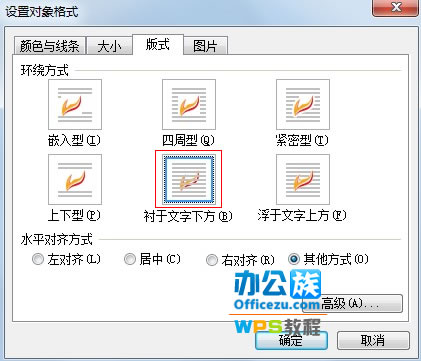
4、此时,2张图片已经合并到一起了,我们用鼠标拖动图片周围的小圆圈即可改变图片位置,旋转上方的绿色圆圈可以转动图片,将图片放到合适的地方。

 ,我们将会及时处理。
,我们将会及时处理。 | .. 定价:¥225 优惠价:¥213 更多书籍 |
 | .. 定价:¥133 优惠价:¥133.0 更多书籍 |